Neuinstallation von Microsoft Edge
Neuinstallation von Microsoft Edge
Windows 10 ist eigentlich ein geniales Betriebsystem (abgesehen von der Datensammelwut). Trotzalledem schleichen sich auch hier immer wieder mal Fehler ein. Zum Beispiel Microsoft Edge will nicht mehr starten, oder startet kurz und sagt Edgeiiii Bätsch. 
Hier die Lösung:
Schritt 1
Öffnet euren Explorer, dann den Tab "Ansicht" und setzt den Haken bei "Ausgeblendete Elemente".
Schritt 2
Navigiert zu C:\Users\%username%\AppData\Local\Packages\Microsoft.MicrosoftEdge_8wekyb3d8bbwe (“%username%” ist euer Benutzername)
Den besagten Ordner öffnen, und die darin befindlichen Ordner löschen, ausser die, die sich nicht löschen lassen. Trotz der Frage nach Administratorenrechten, lassen sich nicht alle Ordner löschen, ist normal.
Schritt 3
Computer neustarten.
Schritt 4
Nun ist Microsoft Edge entfernt. Jetzt Windows Powershell als Administrator öffnen. ( Befehle ohne Anführungszeichen eingeben )
1. Tippe "cd c:\" ein und drücke Enter
2. Tippe "cd users" ein und drücke Enter
3. Tippe "cd thf" (statt thf = euer Benutzername eingeben!)
4. Kopiere jetzt diesen Befehl: Get-AppXPackage -AllUsers -Name Microsoft.MicrosoftEdge | Foreach {Add-AppxPackage -DisableDevelopmentMode -Register “$($_.InstallLocation)\AppXManifest.xml” -Verbose}
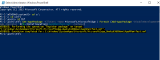
und füge diesen in die Powershellkonsole ein. Jetzt Enter drücken, und warten bis die Operation fertig ist. Tippe dann "exit" und dann Enter drücken.
Schritt 5
Jetzt den Computer neustarten!
Viel Spaß beim surfen mit dem neuen Microsoft Edge Browser!
Hier die Lösung:
Schritt 1
Öffnet euren Explorer, dann den Tab "Ansicht" und setzt den Haken bei "Ausgeblendete Elemente".
Schritt 2
Navigiert zu C:\Users\%username%\AppData\Local\Packages\Microsoft.MicrosoftEdge_8wekyb3d8bbwe (“%username%” ist euer Benutzername)
Den besagten Ordner öffnen, und die darin befindlichen Ordner löschen, ausser die, die sich nicht löschen lassen. Trotz der Frage nach Administratorenrechten, lassen sich nicht alle Ordner löschen, ist normal.
Schritt 3
Computer neustarten.
Schritt 4
Nun ist Microsoft Edge entfernt. Jetzt Windows Powershell als Administrator öffnen. ( Befehle ohne Anführungszeichen eingeben )
1. Tippe "cd c:\" ein und drücke Enter
2. Tippe "cd users" ein und drücke Enter
3. Tippe "cd thf" (statt thf = euer Benutzername eingeben!)
4. Kopiere jetzt diesen Befehl: Get-AppXPackage -AllUsers -Name Microsoft.MicrosoftEdge | Foreach {Add-AppxPackage -DisableDevelopmentMode -Register “$($_.InstallLocation)\AppXManifest.xml” -Verbose}
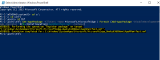
und füge diesen in die Powershellkonsole ein. Jetzt Enter drücken, und warten bis die Operation fertig ist. Tippe dann "exit" und dann Enter drücken.
Schritt 5
Jetzt den Computer neustarten!
Viel Spaß beim surfen mit dem neuen Microsoft Edge Browser!
-
Tante Google

